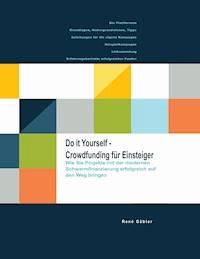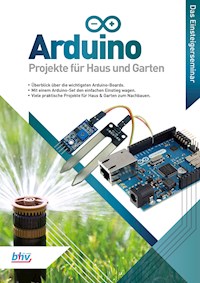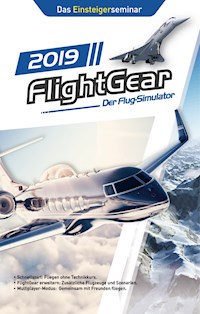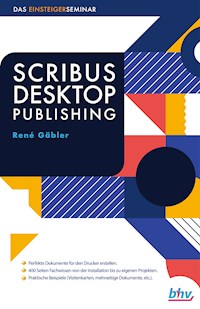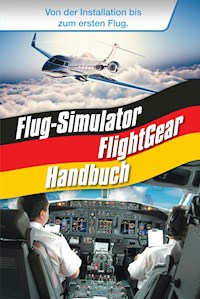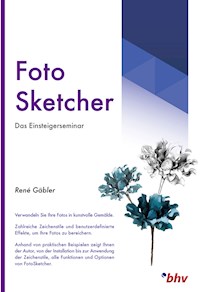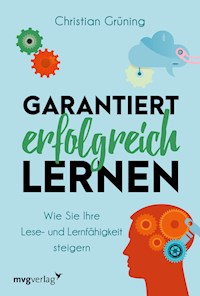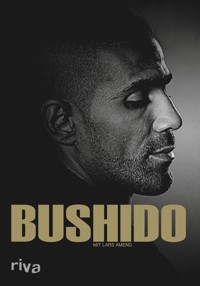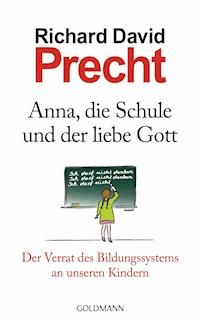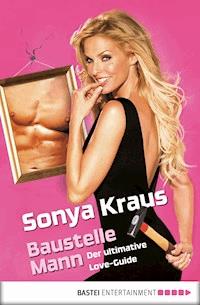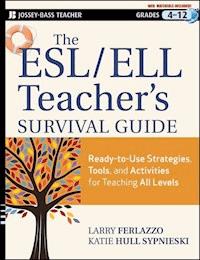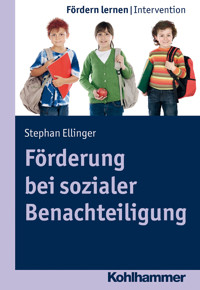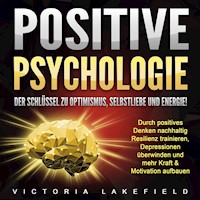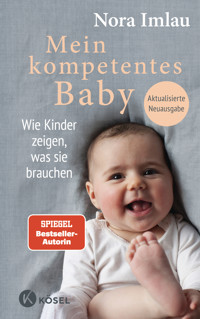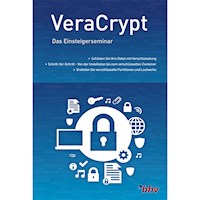
Erhalten Sie Zugang zu diesem und mehr als 300000 Büchern ab EUR 5,99 monatlich.
Das Fachbuch für den einfachen Einstieg in die Verschlüsselung Ihrer Daten mit VeraCrypt. Auf 178 Seiten führt Sie der Autor Schritt-für-Schritt von der Installation bis zu Ihrem ersten ver-schlüsselten Container. In den ersten Kapiteln wird beschrieben, wozu man Kryptografie benötigt und die Möglichkeiten von VeraCrypt werden beleuch-tet. Sie müssen keine Angst mehr davor haben, ob nicht ein Familienmitglied, ein Freund, der Gast ei-ner Party oder womöglich ein Einbrecher auf Ihren Rechner schaut. Sie müssen sich keine zu großen Sorgen machen, ob nicht irgendwer einmal Ihr Passwort ausspäht und auf Ihren Cloud-Speicher schaut. Mit VeraCrypt können Sie eine verschlüsselte Con-tainerdatei erstellen. In diese legen Sie Daten ab. So müssen Sie Daten nicht einzeln verschlüsseln und haben eine sichere "Schublade", die Sie im-mer wieder auffüllen können. In den weiteren Kapiteln geht der Autor dann auf die Verschlüsselung mit der portablen Version, die Verschlüsselung von kompletten Laufwerken, Par-titionen und der Systemfestplatte ein. Für alle, die schon immer verschlüsseln wollten, sich bisher aber nicht getraut haben Aus dem Inhalt von VeraCrypt – Das Einstei-gerseminar: •Die Installation Sie werden Schritt-für-Schritt durch die Installa-tion geführt. •Container erstellen und verwalten Erklärung zur Erstellung, Einbindung und tren-nen von Containerdateien.. •Mobil verschlüsseln Wie Sie die Portable-Version verwenden.
Sie lesen das E-Book in den Legimi-Apps auf:
Seitenzahl: 76
Veröffentlichungsjahr: 2017
Das E-Book (TTS) können Sie hören im Abo „Legimi Premium” in Legimi-Apps auf:
Ähnliche
René Gäbler
VeraCrypt Das Einsteigerseminar
Impressum
Bibliografische Information Der Deutschen Nationalbibliothek Die Deutsche Nationalbibliothek verzeichnet diese Publikation in der Deutschen Nationalbibliografie; detaillierte bibliografische Daten sind im Internet über <http://dnb.d-nb.de> abrufbar.
Der Verlag schützt seine ebooks vor Missbrauch des Urheberrechts durch ein digitales Rechtemanagement. Bei Kauf im Webshop des Verlages werden die ebooks mit einem nicht sichtbaren digitalen Wasserzeichen individuell pro Nutzer signiert.
Bei Kauf in anderen ebook-Webshops erfolgt die Signatur durch die Shopbetreiber. Angaben zu diesem DRM finden Sie auf den Seiten der jeweiligen Anbieter.
Reihe: Das Einsteigerseminar Titel: VeraCrypt Autor: René Gäbler Lektorat: Brigitte Hamerski electronic publishing: Petra Kleinwegen Umschlagsgestaltung: HSIN TING LI
1. Auflage 2017
www.bhv.de E-Mail: [email protected] Telefon: +49 2131 / 765-200 Telefax: +49 2131 / 765-299
© 2017 bhv Publishing GmbH
Dieses Werk, einschließlich aller seiner Teile, ist urheberrechtlich geschützt. Jede Verwertung außerhalb der engen Grenzen des Urheberrechtsgesetzes ist ohne Zustimmung des Verlages unzulässig und strafbar. Dies gilt insbesondere für Vervielfältigungen, Übersetzungen, Mikroverfilmungen und die Einspeicherung und Verarbeitung in elektronischen Systemen.
Inhalt
Impressum
Einleitung
1. Ein paar Grundlagen vor dem Start
1.1 Wozu braucht man ein Kryptografie-Tool?
1.2 Die Möglichkeiten von VeraCrypt
1.3 Was ist ein sicheres Passwort?
1.4 Die Installation des Programms
1.5 VeraCrypt starten
1.6 Die Benutzeroberfläche auf Deutsch umstellen
1.7 Ein erster Blick auf die Programmoberfläche
2. Container erstellen und verwalten
2.1 Was ist eine Containerdatei und wozu ist diese gut?
2.2 Eine verschlüsselte Containerdatei erstellen
Die Auswahl einer Datei als Containerdatei
2.3 Die Containerdatei als Laufwerk einbinden
2.4 Auf eine verschlüsselte Containerdatei zugreifen
2.5 Die Einbindung eines VeraCrypt-Containers trennen
3. Erweiterte Möglichkeiten beim Umgang mit Containerdateien in VeraCrypt
3.1 Verschiedene Optionen für den Zugriff auf ein verschlüsseltes Volume
3.2 Ein anderes Laufwerk für die Ablage der Containerdatei verwenden
3.3 Eine dynamische Containerdatei erstellen
3.4 Die verschiedenen Verschlüsselungsalgorithmen und ihre Unterschiede
3.5 Mit einer Kaskade die Sicherheit erhöhen
3.6 Der Hash-Algorithmus
3.7 Eine Schlüsseldatei verwenden
3.8 PIM verwenden
4. Mobil verschlüsseln: Den Portable-Modus verwenden
4.1 Wozu der Portable-Modus gut ist
4.2 VeraCrypt entpackten
4.3 Den Portable Modus verwenden
5. Mit versteckten Containerdateien arbeiten
5.1 Vor- und Nachteile einer versteckten Containerdatei
5.2 Zwei Möglichkeiten zum Erstellen einer versteckten Containerdatei
5.3 Eine versteckte Containerdatei erstellen
Den kompletten Modus verwenden
5.4 Ein verstecktes Volume mit einem Schreibschutz versehen
5.5 Auf eine versteckte Containerdatei zugreifen
5.6 Eine versteckte Containerdatei mit dem direkten Modus erstellen
6. Laufwerke und Partitionen verschlüsseln
6.1 Warum ein ganzes Laufwerk oder eine Partition verschlüsseln?
6.2 Der Unterschied zwischen einem Laufwerk und einer Partition
6.3 Eine Partition verschlüsseln
6.4 Ein Laufwerk verschlüsseln
6.5 Zugriff auf ein verschlüsseltes Laufwerk/eine verschlüsselte Partition
6.6 Ein Volume zu den Favoriten hinzufügen
Ein verschlüsseltes Laufwerk dauerhaft entschlüsseln
7. Die Windows-System-Partition verschlüsseln
7.1 Vor- und Nachteile der Verschlüsselung der Windows-System-Partition
7.2 Unterstützte Betriebssysteme
7.3 So verschlüsseln Sie die Windows-System-Partition
7.4 Zugriff auf eine mit VeraCrypt verschlüsselte System-Partition
7.5 Das Passwort für den Zugriff auf eine verschlüsselte System-Partition ändern
7.6 Eine verschlüsselte System-Partition dauerhaft entschlüsseln
8. Einstellungen für fortgeschrittene Anwender
8.1 Die VeraCrypt-Voreinstellungen einsehen und verändern
8.2 Die Leistungs- und Treibereinstellungen
8.3 Tastenkombinationen für häufig verwendete Aufgaben festlegen
Index
Einleitung
Sind meine Daten noch sicher? Was tut der Computer die ganze Zeit im Hintergrund? Schaut irgendwann einmal jemand auf meinem Rechner? Stimmen wirklich die Sicherheitsversprechen aktueller Softwarehersteller?
Ehrlich gesagt, möchte ich mir da gar nicht den Kopf zerbrechen. Viel einfacher ist es, wichtige und empfindliche Daten mit einer Kryptografiesoftware wie VeraCrypt zu sichern. Sie können Dateien, Ordner, Festplatte, Betriebssysteme und ganze Rechner sichern. Und Sie haben die Kontrolle über Ihre Daten. Und Sie haben eine Sicherheit, dass nicht ein Dritter unbemerkt Ihre Daten einsieht.
VeraCrypt ist keine Sicherheitssoftware, die Sie über umständliche Befehlszeilen und Kommandos bedienen müssen. Es ist nicht notwendig, sich mühselig in das Programm einzuarbeiten. Sie bedienen das Programm über eine einfach zu bedienende Oberfläche.
Eine weitere Besonderheit zeichnet das Programm aus: Sie können es „mit auf die Reise nehmen“ und unterwegs Daten ver- und entschlüsseln.
VeraCrypt bietet drei Verschlüsselungsmethoden an: AES, Serpent und Twofish. Die erfahrenen Anwender werden es zu schätzen wissen, dass die angebotenen Verschlüsselungsmethoden miteinander kombinierbar sind. Dieses Feature steht bei anderen Verschlüsselungsanwendungen nicht zur Verfügung.
Eine weitere Besonderheit ist der Personal Iterations Multiplier, abgekürzt „PIM“. Das ist eine Funktion, mit der es einem Datendieb erschwert wird, den Hauptschlüssel durch Ausprobieren herauszufinden. Ich erkläre Ihnen später noch etwas genauer, was PIM tut.
In diesem Buch werde ich Sie aber nicht mit Fachsimpeleien langweilen. Sie können VeraCrypt verwenden, ohne dass Sie tiefer in das Thema „Kryptografie“ einsteigen. Das Programm ist einfach zu bedienen. Das Wichtigste jedoch ist: VeraCrypt gibt Ihnen Sicherheit. Sie schützen Ihre sensiblen Daten.
René Gäbler
1. Ein paar Grundlagen vor dem Start
Bevor Sie mit VeraCrypt Ihre Daten, Ordner oder auch Partitionen verschlüsseln können, möchte ich Ihnen ein paar Grundlagen näherbringen. Sie erfahren, was Sie mit dem Programm machen können und was man unter einem „sicheren Passwort“ versteht. Anschließend führe ich Sie durch die Installation des Programms und zeige Ihnen, wie Sie VeraCrypt starten. Ich stelle Ihnen die Oberfläche des Programms vor und verrate Ihnen, wie Sie VeraCrypt die deutsche Sprache beibringen.
1.1 Wozu braucht man ein Kryptografie-Tool?
Die Frage nach dem Sinn und Zweck eines Kryptografie-Tools ist sehr einfach zu beantworten: Um Daten vor dem Zugriff Dritter zu schützen!
Sie müssen keine Angst mehr davor haben, ob nicht ein Familienmitglied, ein Freund, der Gast einer Party oder womöglich ein Einbrecher auf Ihren Rechner schaut. Sie müssen sich keine zu großen Sorgen machen, ob nicht irgendwer einmal Ihr Passwort ausspäht und auf Ihren Cloud-Speicher schaut. Ist der E-Mailverkehr sicher? Was passiert, wenn Sie einen Datenanhang in ein anderes Land senden? Sind die Internetanbieter sicher? Ihre Daten sind es auf jeden Fall.
Sensible Daten können Sie mit VeraCrypt schützen. Dabei entscheiden Sie selbst, welche Daten Sie schützen und wie stark dieser Schutz ist.
Aber: Vernachlässigen Sie deshalb nicht den Schutz vor Viren und Hackertools. Schützen und pflegen Sie weiter Ihren Rechner. Und legen Sie von wichtigen Daten Sicherungen auf externen Speichermedien, wie zum Beispiel DVDs an.
1.2 Die Möglichkeiten von VeraCrypt
Mit dem Programm VeraCrypt haben Sie die folgenden Möglichkeiten:
Sie können einen Datencontainer erstellen und verschlüsseln und in diesen Dateien und Ordner ablegen.Sie können einen solchen Datencontainer auch „verstecken“.Sie können eine Festplattenpartition verschlüsseln.Sie können ein ganzes Laufwerk nebst allen vorhandenen Partitionen verschlüsseln.Sie können die Partition, auf der sich das Betriebssystem befindet, verschlüsseln.Sie können den portablen Modus verwenden und VeraCrypt unterwegs nutzen.Sie können eine Rettungs-CD mit dem Programm erstellen und so defekte Sicherheitscontainer wiederherstellen.Sie können mit VeraCrypt keine Datei direkt verschlüsseln. Sie können ebenso keinen ganzen Ordner, der mehrere Dateien enthält, verschlüsseln.
Mit VeraCrypt können Sie eine verschlüsselte Containerdatei erstellen. In diese legen Sie Daten ab. So müssen Sie Daten nicht einzeln verschlüsseln und haben eine sichere „Schublade“, die Sie immer wieder auffüllen können. Eine solche Containerdatei können Sie auch als Laufwerk auf Ihrem Rechner einbinden. Die Containerdatei kann sich jedoch auch auf einem USB-Stick oder USB-Laufwerk befinden.
Darüber hinaus können Sie beim Verschlüsseln Ihrer Daten eines von drei Sicherheitsverfahren wählen oder diese miteinander kombinieren. Sie können die Sicherheit Ihrer Daten und damit den Verschlüssellungsgrad erhöhen, müssen dann aber länger warten, bis die Daten entschlüsselt werden.
Das Verschlüsseln und das Entschlüsseln von Daten, Containern, Partitionen und Festplatten ist dank eines Assistenten recht einfach. Sie werden schrittweise durch alle notwendigen Arbeitsgänge geführt und gelangen so schnell an das gewünschte Ziel.
1.3 Was ist ein sicheres Passwort?
Beim Umgang mit einem Kryptografieprogramm, wie auch beim Registrieren auf Internetplattformen stellt sich immer wieder die Frage: „Was ist eigentlich ein sicheres Passwort?“ Man stößt immer wieder auf das Problem, sich für eine Vielzahl von Vorgängen verschiedene Passwörter merken zu müssen, scheint unmöglich.
Aufeinanderfolgende Buchstaben und Ziffern, Geburtstagsdaten und Namen sind keine sicheren Passwörter. Diese können sehr leicht erraten werden. Am sichersten sind Passwörter mit mindestens einer Länge von 20 Zeichen und einer Kombination aus Buchstaben, Ziffern und Sonderzeichen. Doch diese sind leider auch nicht so einfach zu merken.
1.4 Die Installation des Programms
VeraCrypt gibt es für Windows, Mac OSX, Linux und Rapsberry Pi. In diesem Buch arbeite ich mit der Windows-Version. Die Installationsdatei hat eine Größe von 23,6 MB. Sie ist damit nicht allzu groß.
Starten Sie den Installationsassistenten. Bestätigen Sie die Meldung der Windows-Benutzerkontensteuerung. Sie sehen nun den ersten Dialog des Installationsassistenten vor sich. Darin wird der Lizenztext des Programms angezeigt. Dieser steht leider nur in englischer Sprache zur Verfügung. Lesen Sie ihn sich durch und setzen Sie ein Häkchen in das Optionskästchen I accept the license terms. Klicken Sie mit der Maus auf die Schaltfläche Next.
Abbildung 1.1: Im ersten Dialog des Installationsassistenten müssen Sie den Lizenztext bestätigen.
Im nächsten Fenster wählen Sie, ob Sie das Programm installieren oder nur entpacken (Extract) wollen. Entpacken ist später wichtig, wenn Sie VeraCrypt als mobile Version mit auf die Reise nehmen wollen. Die Option Install